Läsa realtidsappdata med .NET Aspire-instrumentpanelen i Azure Container Apps (förhandsversion)
Instrumentpanelen för .NET Aspire visar livedata om hur program och andra resurser körs i en miljö.
Följande bild är en skärmbild av en spårningsvisualisering som genereras av .NET Aspire-instrumentpanelen.
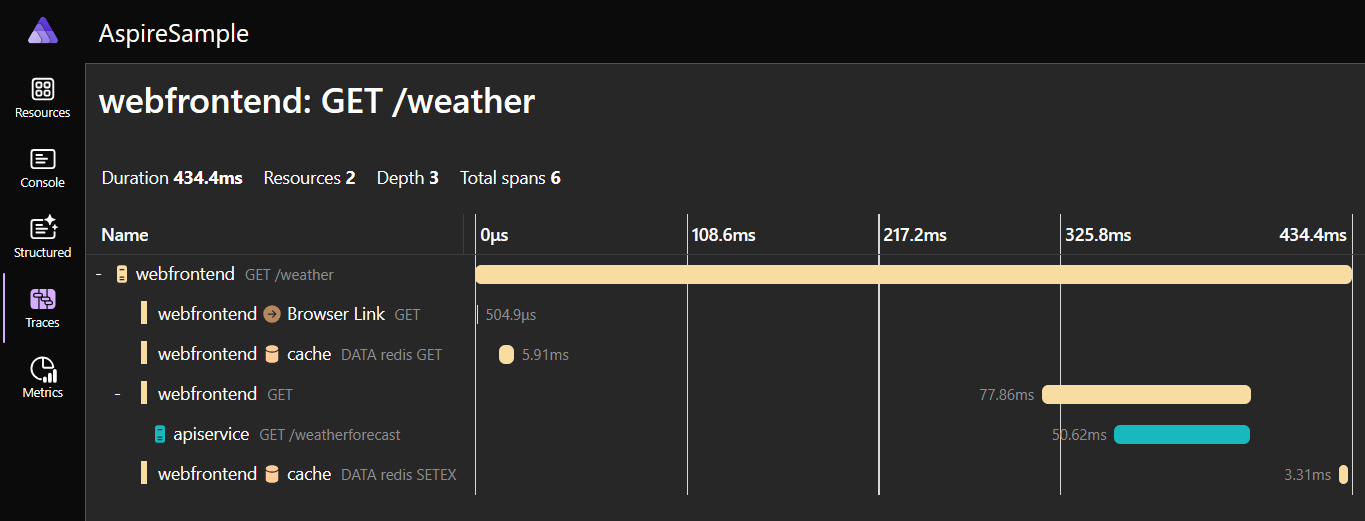
Informationen som visas på instrumentpanelen kommer från två källor:
OpenTelemetry (OTel), ett bibliotek med öppen källkod för spårning av spårningar, mått och loggar för dina program. Den här dokumentationen innehåller mer information om hur Aspire-instrumentpanelen integreras med OTel.
- Spårningar spårar livscykeln för begäranden – hur en begäran tas emot och bearbetas när den flyttas mellan olika delar av programmet. Den här informationen är användbar för att identifiera flaskhalsar och andra problem.
- Mått är realtidsmätningar av infrastrukturens allmänna hälsa och prestanda , till exempel hur många PROCESSORresurser som förbrukas och hur många transaktioner som programmet hanterar per sekund. Den här informationen är användbar för att förstå appens svarstider eller identifiera tidiga varningstecken på prestandaproblem.
- Loggar registrerar alla händelser och fel som inträffar under körningen av programmet. Den här informationen är användbar för att hitta när ett problem uppstod och korrelerade händelser.
Kubernetes-API:et innehåller information om de underliggande Kubernetes-poddar som programmet körs på och deras loggar.
Instrumentpanelen skyddas mot obehörig åtkomst och ändring. Om du vill använda instrumentpanelen måste en användare ha skrivbehörigheter eller högre, med andra ord måste de vara deltagare eller ägare i miljön.
Aktivera instrumentpanelen
Dricks
Även om du har portalen som ett alternativ är den rekommenderade metoden för att aktivera instrumentpanelen med azd. Om du stöter på problem med att använda portalen skapar du ett problem i GitHub-lagringsplatsen Container Apps.
Du kan aktivera .NET Aspire-instrumentpanelen i alla befintliga containerappar med hjälp av följande steg.
Gå till Azure-portalen.
Bläddra till containerappen.
På sidan Översikt letar du upp etiketten .NET Aspire Dashboard och väljer Aktivera. Den här åtgärden öppnar inställningssidan för .NET Aspire-instrumentpanelen.
På inställningssidan bredvid etiketten .NET Aspire Dashboard markerar du kryssrutan Aktiverad . Du kan ignorera de andra inställningarna på den här sidan eftersom de gäller loggning i stället för .NET Aspire-instrumentpanelen.
På sidan Översikt för containerappen hittar du etiketten .NET Aspire Dashboard . Aktiveringslänken har ersatts av länken Öppna instrumentpanel. Välj den här länken. Du kan behöva läsa in översiktssidan igen för att länken ska visas.
Du kan också hitta inställningarna för .NET Aspire-instrumentpanelen genom att bläddra till containerappmiljön och välja alternativ för övervakningsloggning.>
Du kan aktivera .NET Aspire-instrumentpanelen i en befintlig containerappmiljö med hjälp av följande kommandon.
<PLACEHOLDERS> Ersätt med dina värden.
az containerapp env dotnet-component create \
--environment <ENVIRONMENT_NAME> \
--name aspire-dashboard \
--resource-group <RESOURCE_GROUP_NAME>
Kommandot create returnerar den instrumentpanels-URL som du kan öppna i en webbläsare.
Du kan aktivera .NET Aspire-instrumentpanelen i alla befintliga containerappar med hjälp av följande steg.
dotnet new aspire-starter
azd init --location westus2
azd config set aspire.dashboard on
azd up
Kommandot up returnerar den instrumentpanels-URL som du kan öppna i en webbläsare.
Felsökning
Se följande objekt om du har problem med att aktivera instrumentpanelen:
Det kan ta upp till två minuter för instrumentpanelen att aktiveras. Om du försöker gå till instrumentpanelen innan den är klar returnerar servern ett eller
421ett404fel.Om du får felet
421"Felriktad begäran" stänger du webbläsarfönstret, väntar några minuter och försöker igen.Du kan få ett autentiseringsfel när du öppnar instrumentpanelen med texten "Det gick inte att autentisera användaren med begärd resurs".
Det här problemet beror på att behörigheter för säkerhetsgrupper inte sprids till containerappmiljön. Lös problemet genom att se till att du uttryckligen ger dig själv rollen Deltagare eller Ägare i din Container Apps-miljö. Detta kan göras genom följande steg:
-
Gå till resursen:
- Öppna Azure-portalen och sök efter din containerappmiljö.
-
Öppna bladet Åtkomstkontroll (IAM):
- Klicka på Åtkomstkontroll (IAM) för containerappmiljön.
-
Verifiera befintliga rolltilldelningar:
- Kontrollera om du (eller ditt konto) har tilldelats några roller. Observera att behörigheter för närvarande inte sprids via säkerhetsgrupper.
- Om du inte är det följer du de återstående stegen för att tilldela rollen.
- Explicit rolltilldelning: – Klicka på Lägg till lägg till > rolltilldelning. – Välj roll: Antingen deltagare eller ägare, beroende på vilken åtkomstnivå du behöver. – Tilldela rollen explicit till ditt användarkonto (t.ex. youremail@domain.com).
-
Spara och bekräfta:
- Spara ändringarna. Se till att rollen visas under avsnittet Rolltilldelningar.
-
Verifiera instrumentpanelens åtkomst:
- Testa genom att försöka komma åt Aspire-instrumentpanelen. Om du fortsätter att få felet kontaktar du vårt team.
-
Gå till resursen: